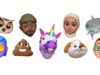Come fare video con Animoji
I tuoi amici ti hanno mostrato dei video in cui le persone sovrappongono il loro volto a quello di un avatar 3D, talvolta a forma di umano e in altri casi a forma di un un buffo animale, che ricalca le loro espressioni facciali. Questi avatar, chiamati Animoji, ti piacciono tantissimo e vorresti pertanto sapere come realizzarli sul tuo dispositivo.
Non ti preoccupare: se vuoi, ho io le risposte che cerchi. Per cui, se ti domandi come fare video con Animoji, continua a leggere. Nel corso dei prossimi capitoli, infatti, ti parlerò di tutte le soluzioni utili allo scopo: inizierò illustrandoti il funzionamento dello strumento predefinito di iPhone e di alcuni smartphone Android per realizzare Animoji, dopodiché ti parlerò di come utilizzare alcune app di terze parti che ne ricalcano l’esperienza d’uso, pur offrendo risultati spesso meno precisi.
Come dici? È proprio quello di cui avevi bisogno? In tal caso, mettiti seduto bello comodo, prendi in mano il tuo smartphone o anche il tuo tablet e segui attentamente le istruzioni che sto per fornirti, in modo da riuscire nell’intento che ti sei proposto. Arrivati a questo punto, a me non resta altro che augurarti una buona lettura e, soprattutto, un buon divertimento!
Indice
- Informazioni preliminari
- Come fare video con Animoji su iPhone e iPad
- Come fare video con Animoji su Android
- App per fare video con Animoji
Informazioni preliminari

Prima di entrare nel vivo del tutorial, andandoti a spiegare come fare video con Animoji, ci sono alcune informazioni preliminari che mi sembra doveroso fornirti, per permetterti di avere le idee perfettamente chiare sulla questione.
Tanto per cominciare, è bene che tu comprenda cosa sono, di preciso, le Animoji. Come accennato a inizio articolo, le Animoji sono degli emoji animati basati sulla scansione del volto in grado di riprodurre le espressioni facciali dell’utente in tempo reale.
Sono ufficialmente disponibili sui dispositivi Apple, più precisamente solo sugli iPhone aggiornati a iOS 13 o versioni successive, oltre che sugli iPad aggiornati a iPadOS 13 o versioni successive. In entrambi i casi, i modelli coinvolti sono soltanto quelli dotati di Face ID. Si possono usare usando le funzioni e le app “di serie”, ma non mancano soluzioni di terze parti utili allo scopo.
Sui dispositivi Android, invece, esistono delle soluzioni integrate di default in alcuni terminali (es. i dispositivi Samsung basati su Android di più recente produzione) e delle app di terze parti che consentono di replicare in maniera abbastanza convincente le Animoji di iOS e iPadOS sul sistema del robottino verde.
Alla luce di quanto detto, non è possibile usufruire delle Animoji nello stesso identico modo su iPhone e iPad e Android, ma i risultati che in tutti i casi si possono ottenere sono abbastanza simili tra loro.
Come fare video con Animoji su iPhone e iPad
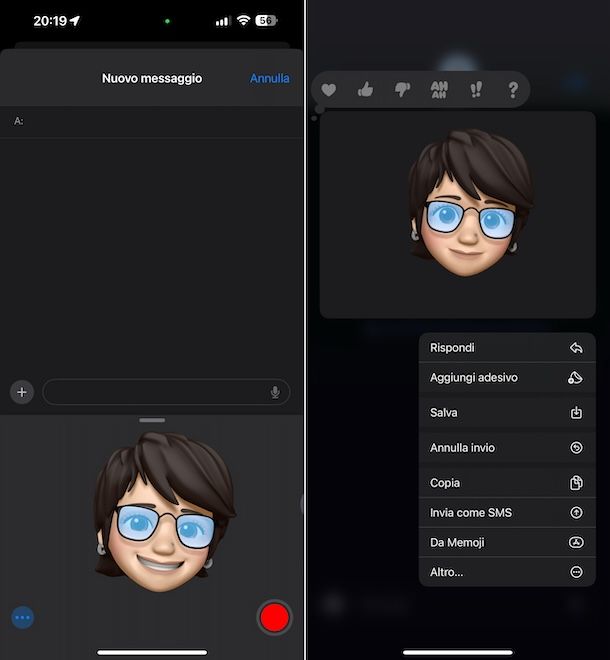
A questo punto, direi che possiamo finalmente addentrarsi nel vivo del tutorial e andare a scoprire come fare video con Animoji su iPhone e iPad usando le funzioni predefinite.
Per cui, il primo passo che devi compiere è quello di avviare l’app Messaggi, quella “di serie” per l’invio e la ricezione dei messaggi e per usare iMessage sui dispositivi Apple, facendo tap sulla relativa icona (quella con il fumetto bianco su sfondo verde) presente nella home screen e/o nella Libreria app di iOS/iPadOS.
Nella schermata dell’app che ora ti viene mostrata, fai tap sul pulsante con il foglio e la matita presente in alto a destra, in modo da avviare una nuova conversazione con un mittente di tua scelta. In alternativa, fai tap su una conversazione già esistente dall’elenco che ti viene proposto.
Dopo aver compiuto i passaggi di cui sopra, fai tap sul tasto (+) in basso a sinistra, scegli la voce Altro dal menu proposto e poi quella Memoji, in modo da aprire lo strumento per realizzare e usare le Memoji e le Animoji.
A questo punto, se desideri usare un Animoji personalizzata e non ne avevi già creata una, fai tap sul pulsante (+) che trovi effettuando degli swipe da destra verso sinistra nel menu in basso e serviti dell’editor che si apre per realizzare la tua “faccina”, attenendoti alle indicazioni che ti ho fornito nel mio tutorial su come creare Memoji su iPhone.
Se avevi già creato la tua faccina o, comunque, dopo aver effettuato i passaggi di cui sopra o se preferisci usare una di quelle già disponibili raffiguranti animali e altri personalizzati, seleziona la Memoji di riferimento dall’elenco proposto, che puoi scorrere effettuando degli swipe da destra verso sinistra e da sinistra verso destra, dopodiché porta la fotocamera del dispositivo all’altezza del volto, in modo che questo possa animarsi sulla base delle tue espressioni facciali.
Per avviare la registrazione del video, poi, premi sul pulsante con il cerchio rosso in basso a destra e interrompila al momento opportuno premendo sul tasto con il quadrato rosso, dopodiché fai tap sull’icona della freccia verso l’alto che si trova sempre in basso a destra, in modo da inviarlo nella conversazione in essere.
Tieni presente che prima di procedere con l’invio viene effettuata automaticamente la riproduzione della registrazione, ma se al termine della stessa vuoi riprodurla nuovamente puoi farlo premendo sulla voce Riproduci di nuovo. Se la registrazione effettuata non ti soddisfa e vuoi eliminarla, in modo da poterne creare una nuova procedendo come già spiegato, fai tap sull’icona della pattumiera in fondo a sinistra.
Sappi inoltre che dopo aver inviato il video nella conversazione, puoi eventualmente decidere di salvarlo nella galleria fotografica di iOS/iPadOS, al fine di poterlo salvare sul tuo dispositivo o condividerlo tramite altre app. Per riuscirci, effettua una pressione prolungata sull’anteprima del video della Memoji nell’app Messaggi e scegli l’opzione Salva dal menu proposto.
Come fare video con Animoji su Android
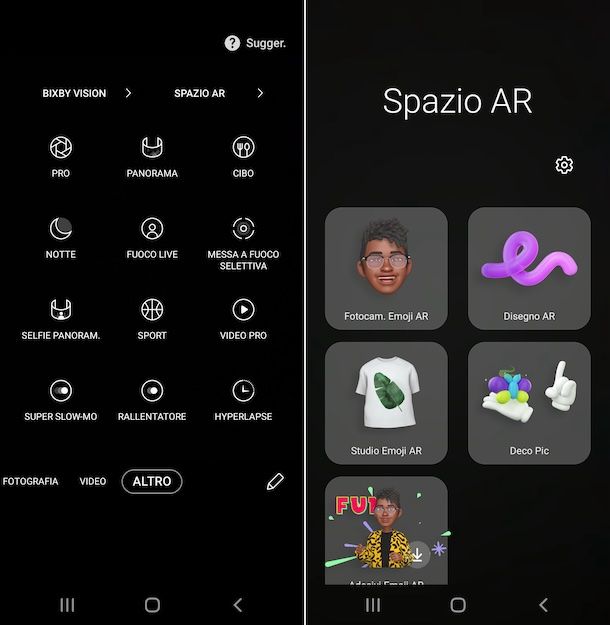
Vediamo, adesso, come fare video con Animoji su Android usando le funzioni predefinite.
Alcuni smartphone e tablet basati su Android, come per esempio i telefoni di fascia alta a marchio Samsung, includono delle app o delle funzionalità preposte alla creazione di emoji animate, permettono di fare video con Animoji usando una funzionalità integrata.
Nel caso specifico di Samsung, è possibile agire in tal senso utilizzando l’app Camera, avviandola premendo sulla sua icona (quella raffigurante una fotocamera) situata nella home screen e/o nel drawer di Android, raggiungendo la sezione Altro della stessa effettuando degli swipe sullo schermo da destra verso sinistra o da sinistra verso destra e sfiorando la dicitura Spazio AR in alto a destra.
Successivamente occorre fare tap sulla voce Fotocam. Emoji AR e scegliere una delle Animoji raffiguranti animali e altri personaggi già pronte all’uso dall’elenco proposto o premere sul tasto (+) e seguire le indicazioni proposte per realizzare un avatar personalizzato basato sul volto.
App per fare video con Animoji
In alternativa alle funzioni predefinite di iOS/iPadOS e Android o se sul tuo dispositivo mancano, puoi valutare di usare delle app per fare video con Animoji di terze parti, come quelle che trovi nelle righe che seguono.
Emoji Face Recorder
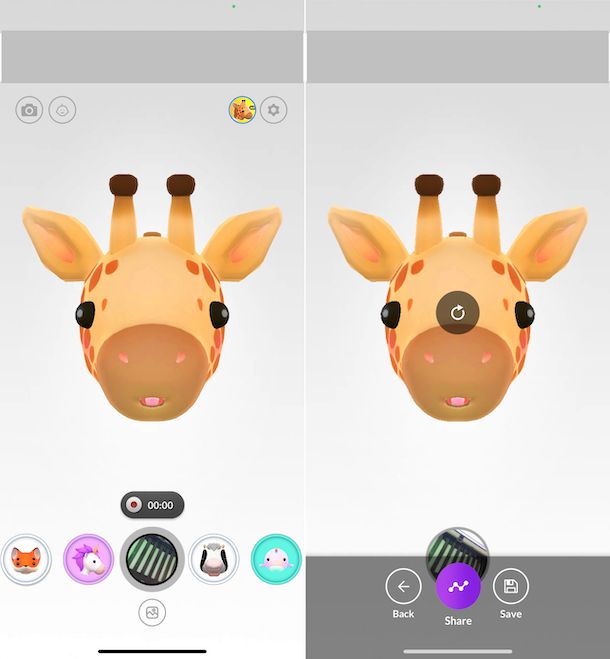
Un’ottima app per fare video con Animoji che puoi usare, sia su iOS/iPadOS che su Android, è EMOJI Face Recorder, che è gratuita e ricalca la funzionalità predefinite di iPhone e iPad con Face ID per quel che concerne le Animoji, permettendo di creare video con esse che replicano le espressioni facciali dell’utente. Da notare che vengono proposti acquisti in-app (con prezzi a partire da 1,99 euro) per rimuove la pubblicità e permette un utilizzo illimitato di tutte le emoji presenti nel catalogo.
Per effettuare il download e l’installazione di EMOJI Face Recorder, procedi nel seguente modo: se stai usando Android, visita la relativa sezione del Play Store e premi il tasto Installa (puoi anche rivolgerti a store alternativi); se stai usando iOS/iPadOS, accedi alla relativa sezione dell’App Store, premi sul tasto Ottieni, poi su quello Installa e autorizza la procedura mediante Face ID, Touch ID o password dell’ID Apple.
Successivamente, avvia l’app sfiorando la sua icona che è stata appena aggiunta alla home screen e/o alla schermata del dispositivo in cui sono raccolte tutte le applicazioni installate. Una volta visibile la schermata principale di EMOJI Face Recorder, concedi i permessi richiesti per il funzionamento dell’app e seleziona l’animoji che vuoi utilizzare dall’elenco in basso.
Successivamente, per creare un video utilizzando la faccina scelta, premi sul pulsante REC situato a fondo schermata e attendi che la registrazione si concluda dopo il tempo massimo, oppure premi nuovamente sul tasto per registrare per interromperla manualmente.
In conclusione, per salvare il filmato nella memoria del tuo iPhone o iPad premi sul pulsante Save, mentre per condividerlo fai tap sull’icona Share e seleziona l’app di riferimento.
Altre app per fare video con Animoji

Vorresti capire quali altre app puoi eventualmente adoperare per fare video con Animoji? Mi spiace deluderti, ma purtroppo non sono disponibili altre soluzioni di terze parti valide utili allo scopo.
Se però può interessarti, ecco un elenco di soluzioni utili per creare delle emoji statiche da usare per inviare adesivi, creare storie sui social network ecc.
- Zepeto (Android/iOS/iPadOS) — si tratta di una famosa app gratuita per Android e iOS/iPadOS che permette di realizzare e personalizzare il proprio avatar animato. Dispone anche di funzionalità simili a un social network, in quanto permette di aggiungere altre persone agli amici e interagire virtualmente con loro. Da tenere presente che vengono proposti acquisti in-app (al costo minimo di 0,99 euro) per avere accesso a un maggior numero di funzioni.
- Mirror (Android) – si tratta di un’app per device Android che consente di creare avatar in diversi stili (pixel art, anime, 3D ecc.), basati sul proprio aspetto e personalizzabili nel minimo dettaglio che possono anche essere trasformati in sticker da inviare tramite le app di messaggistica. Di base è gratis, ma vengono proposti acquisti in-app (al costo minimo di 4,59 euro) per avere accesso completo a tutte le feature.
- Zmoji me (iOS/iPadOS) — app per iOS/iPadOS con cui si possono realizzare emoji personalizzati in stile cartoon. È gratis, ma propone acquisti in-app (al costo base di 2,99 euro) per sbloccare tutti i contenuti offerti.

Autore
Salvatore Aranzulla
Salvatore Aranzulla è il blogger e divulgatore informatico più letto in Italia. Noto per aver scoperto delle vulnerabilità nei siti di Google e Microsoft. Collabora con riviste di informatica e ha curato la rubrica tecnologica del quotidiano Il Messaggero. È il fondatore di Aranzulla.it, uno dei trenta siti più visitati d'Italia, nel quale risponde con semplicità a migliaia di dubbi di tipo informatico. Ha pubblicato per Mondadori e Mondadori Informatica.